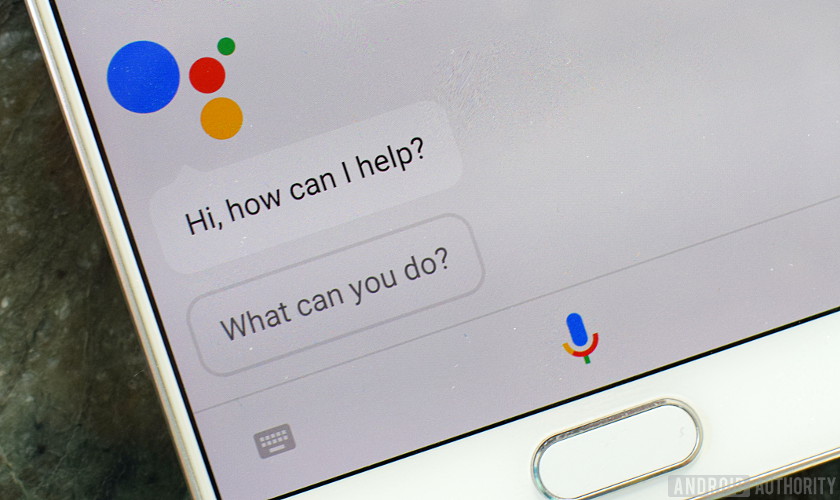
Google Assistant (دستیار صوتی گوگل) همواره در حال رشد و پیشرفت است. ویژگیها و قابلیتهای جدید به طور مداوم به آن اضافه میشوند و این سرعت پیشرفت باعث میشود که آشنا شدن به همهی قابلیتها کمی سخت شود. Google Assistant علاوه بر جستجو، خیلی وظایف دیگری را میتواند انجام دهد. در ادامه با ترنجی همراه باشید تا با برخی از آنها آشنا شویم.
شما برای کنترل وسایل هوشمند خانه خود به Google Home نیاز ندارید، بلکه با استفاده از Google Assistant تلفن هوشمندتان نیز میتوانید وسایل هوشمند منزل خود را کنترل کنید.
دستیار هوشمند گوگل به خوبی با محصولات خانه هوشمند Nest ،Philips Hue ،Belkin و چندین شرکت دیگر کار میکند. شما میتوانید روشنایی، تنظیمات ترموستات و سایر محصولات خود را با استفاده از کنترلهای صوتی موجود در تلفنتان کنترل کنید. همچنین به تازگی دستیار صوتی گوگل، شروع به پشتیبانی از Chromecastهای گوگل کرده است، بنابراین می توانید از طریق تلفن خود محتوای یوتیوب، Netflix، Spotify و غیره را اجرا کرده و آن را مستقیما در تلویزیون خود مشاهده کنید. میتوانید به سادگی از گوگل اسیستنت اسم اجرای در حال پخش تلویزیون را بپرسید و به سرعت جواب را دریافت کنید. همچنین با استفاده از آن میتوانید دستوراتی برای توقف، پخش، تنظیم حجم صدا و حتی رد کردن آهنگها را نیز صادر کنید.
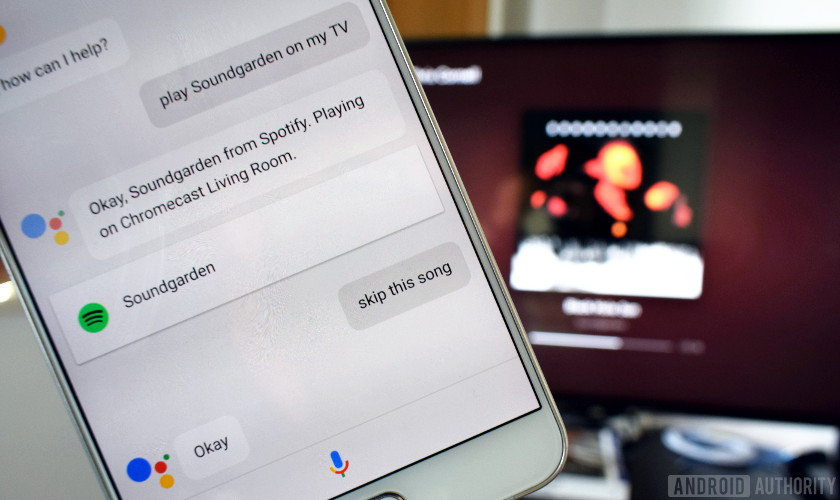
قدرت اصلی Google Assistant، تشخیص کلمات کلیدی از هر برنامه است، حتی زمانی که صفحه نمایش گوشی قفل است. به این ترتیب، میتوانید از گوگل اسیستنت برای باز کردن برنامههای مختلف، تغییر تنظیمات سخت افزاری گوشی بدون در نظر گرفتن این که در چه برنامهای هستید و یا آنچه در حال حاضر انجام میدهید، استفاده کنید. تنها با گفتن عبارت “OK Google و نام برنامه ای که می خواهید آن را باز کنید”، برنامه برایتان باز خواهد شد.
اکثر ویژگیهای Google Assistant آنلاین هستند و برای استفاده از آنها نیاز به ارتباط اینترنت دارید اما امکان اضافه کردن رویدادهای جدید در تقویم، مدیریت هشدارها و حتی پخش موسیقی هنگامی که آفلاین هستید، وجود دارد. همانطور که گفتیم، بسیاری از دستورات مربوط به سخت افزار گوشی هنگامی که آفلاین هستید کار میکنند اما بسیاری از دستورات صوتی مربوط به برنامههای مختلف، هنگامی که آفلاین هستید، کار نخواهند کرد. در ادامه میتوانید لیستی از دستوراتی که در حالت آفلاین نیز کار میکنند را مشاهده نمایید:
دستیار گوگل در واقع حافظه کوچکی نیز دارد. این به این معنی است که شما میتوانید با آن مکالمه داشته باشید و درباره چیزی صحبت کنید و دستیار گوگل هم فراموش نخواهد کرد که شما درباره چه چیزی دارید صحبت میکنید. گوگل دوست دارد در پیدا کردن زمان پخش فیلمها به شما کمک کند. همچنین برای موضوعات دیگر مانند پیدا کردن مسیر فروشگاه یا رستوران محلی نیز مفید است.
برای مثال با گفتن عبارت “OK Google، برایم یک رستوران ایتالیایی پیدا کن”، در نتایج آنچه را که درخواست کرده اید را نمایش می دهد. سپس بپرسید که “کدام یک از آنها اکنون باز است“ و گوگل نتایج جستوجو را محدود کرده و زمانهای باز شدن را در کنار آنها نشان خواهد داد و با گفتن دستور “نشانی نزدیک ترین آنها را به من بگو” شما را از طریق یک نقشه به نزدیک ترین رستوران ایتالیایی که در حال حاضر باز است هدایت میکند. حتی میتوانید برنامه را ببندید و دوباره آن را باز کنید و گوگل زمینه سوالات شما را به یاد می آورد.

امروزه برنامههای پیام رسان پیشرفتهای وجود دارد که بسیاری از آنها با Google Assistant کار میکنند. برای مثال بگویید “OK Google، یک پیام به [مخاطب مورد نظر] در WhatsApp ارسال کن” و سپس از شما متن آن پیام را میپرسد و سپس با تایید ارسال آن، میتوانید آن پیام را ارسال کنید. این ویژگی مخصوصا برای زمانی که امکان گرفتن گوشی در دست وجود ندارد، بسیار مفید است.
علاوه بر WhatsApp، دستیار صوتی گوگل به خوبی با نرم افزارهای پیام رسان Hangouts ،Allo ،Viber و BlackBerry Messenger کار میکند و اگر هم همچنان سیستمهای پیام رسانی قدیمی را ترجیح میدهید، گوگل اسیستنت از طیف وسیعی از اپراتورهای اس ام اس نیز پشتیبانی میکند. البته دستیار گوگل، میتواند آخرین پیامهای متنی را با گفتن دستور ” Read Message” برای شما بخواند.
هنگام صبحانه خوردن دوست دارید که سرتیتر خبرها را مطالعه کنید؟ Google Assistant میتواند آنها را برای شما بخواند، فقط کافیه بگید “Play the news (اخبار را بخوان)”.
همچنین امکان انتخاب منابعی دنبال میکنید نیز وجود دارد که در منوی تنظیمات در قسمت اخبار قرار دارد. برای مثال، طیف وسیعی از رسانههای خبری ایالات متحده در آن وجود دارد، از جمله CNN ،ABC و USA Today، اما در کشورهای انگلیسی زبان دیگر گزینههای کم تری پشتیبانی میشوند. برخی از منابع فرانسوی، آلمانی و ژاپنی نیز پشتیبانی میشوند، اما تعداد رسانه ها محدودتر است.
اعلامهای خبری مفید هستند اما شاید شما علاقهمند به دریافت بروز رسانیهای منظمی در مورد چیزهای دیگر باشید. اگر یکی از کاربران نرم افزار Allo باشید، Google Assistant به لطف گزینه “send me daily” میتواند به این نوع درخواستهای شما نیز پاسخ دهد.
اگر شما به دنبال دریافت اخبار، وضعیت آب و هوا و یا چیزهایی مانند قیمت سهام یا مسیر رفتن به کار در هنگام استفاده از نرم افزار Allo باشید، ممکن است پیشنهاد “send me daily” را مشاهده کنید. با کلیک بر روی آن، یک جستجو به لیست اشتراکهای شما اضافه میشود و هر روز با درخواست خود یک پیام از Google Assistant دریافت خواهید کرد. همچنین با گفتن “send me the weather daily” و درخواستهای مشابه میتوانید اشتراکهای تکرار شونده را به صورت دستی ایجاد کنید. این امکان نیز وجود دارد که همه اشتراکهای فعال خود را با گفتن عبارت “my active subscriptions (اشتراک های فعال من)” مدیریت کنید. با گفتن این دستور میتوانید درخواستهای روزانه را تنظیم و یا حذف کنید. اما متاسفانه فعلا این ویژگی تنها در نرم افزار Allo کار میکند.
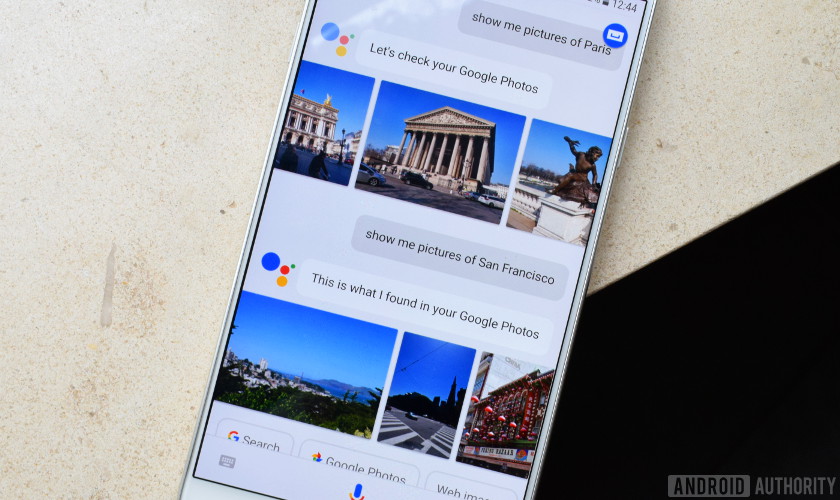
اگر دائما در حال سفر هستید، احتمالا هزاران و شاید هم دهها هزار عکس در جایی ذخیره کردهاید. همانند بک کتابخانه بزرگ، پیدا کردن تصاویر قدیمی سخت خواهد شد. خوشبختانه الگوریتمهای هوشمند Google Photo به خوبی عمل مرتب سازی خودکار تصاویر به دستههای مختلف از جمله مکان، محتوای تصویر یا افراد موجود در آنها را انجام میدهند. Google Assistant با Google Photos یکپارچه شده است و میتواند از این دسته بندهها برای کمک در پیدا کردن تصاویر به آسانی استفاده کند.
برای مثال از گوگل بخواهید تا “عکسهای خود در لندن را نشان بده” و یا “عکس های مامان را پیدا کن” و Google Photos نتایج را به خوبی ارائه خواهد داد و اگر هم Google Assistant نتواند چیزی پیدا کند، نتایج سرچ در وب را نمایش خواهد داد.
Google Assistant فقط برای جستجو در بین تصاویر مفید نیست بلکه از آن میتوانید برای دستورات مشابه جهت پیدا کردن ایمیلی با موضوعی خاص، فرد ارسال کننده و یا تاریخ خاص نیز استفاده کنید.
آیا شما هم نکات و ترفندهای خود را در Google Assistant دارید؟ آنها را در قسمت نظرات این پست با ما به اشتراک بگذراید.
من هر وقت خیلی حوصله ام سر میره میرم سراغش????
مورد۸ جالبه